以下内容节选自机械工业出版社出版的西门子自动化技术丛书----《SIMATIC S7- 1500 与 TIA博途软件使用指南》, 作者崔坚。更多更详细的内容请您参考《SIMATIC S7- 1500 与 TIA博途软件使用指南》一书。
程序的下载、上传、复位操作
建立编程器或PC机与CPU的通信连接是调试的先决条件。连接建立后,可执行下载用户程序、从CPU上传程序到编程器和其它操作,例如:
- 调试用户程序
- 显示和改变CPU操作模式
- 为CPU设置时间和日期
- 显示模板信息
- 比较在线和离线的块
- 诊断硬件
S7-1500 CPU上至少集成有一个以太网接口,某些型号CPU集成有两个甚至三个以太网接口。在缺省情况下,TIA博途项目中将接口1的IP地址设置为192.168.0.1,将接口2(如果有)的IP地址设置为192.168.1.1,其它缺省参数相同。与CPU建立连接需要将编程器或PC机的IP地址设置成与CPU的IP地址在相同的网段。有以下几种方式可以设置CPU的IP地址:
- 通过CPU上的显示面板进行设置
- 首先将PC机的IP地址设置为与CPU的当前IP地址在相同的网段,例如192.168.0.100(接口1网段),然后下载硬件配置,完成后,CPU的IP地址将修改为硬件配置中设定的地址(假设为192.168.3.1),最后再次修改PC的IP地址,确保与CPU的IP地址在相同的网段(即192.168.3.x)。
- 连接PC与CPU,在TIA博途项目树的“在线访问”中点击PC机中正在使用的网卡,双击“更新可访问的设备”图标,将自动搜寻网络上所有的站点,选择需要修改的CPU站点,然后双击“在线与诊断”,进入诊断界面,在“功能”->“分配IP地址”栏中分配新的IP地址,如图14- 8所示。

图14- 8 在线分配IP地址
注意:
- 上述几种修改IP地址的方式都需要CPU停机,只有在CPU停止状态才能分配成功。
- 如果在硬件配置中设置了IP地址并下载到CPU中,则通过显示屏和在线分配的方式修改的IP地址会在PLC重新上电后恢复为配置的IP地址。
CPU的IP地址设置完成后,可以直接下载程序到CPU中,选择项目树中的PLC站点,然后点击下载按钮,弹出“扩展的下载到设备”对话框,如图14- 9所示。
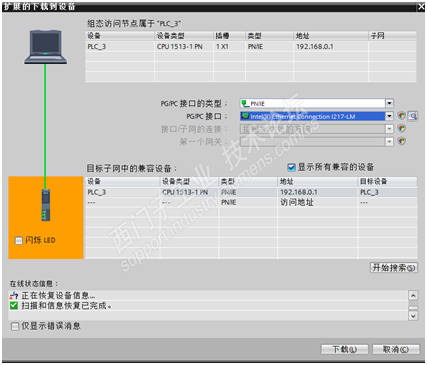
图14- 9 扩展的下载到CPU
在PG/PC接口类型选择“PN/IE”,在PG/PC接口中选择PC机中使用的网卡(网卡必须在Windows中已经激活,否则不能显示)。点击“开始搜索”按钮,搜索网络上所有的站点。如果有多个站点时,为便于识别,可以选择“闪烁LED”按钮,使相应CPU上的LED指示灯闪烁。选择一个站点并点击“下载”按钮,程序将下载到CPU中,下载硬件组态数据将导致CPU停机,因此需要用户进行确认,完成后将重新启动CPU。
选择站点后点击菜单“在线”,可以选择三种CPU的下载方式,如图14- 10所示。
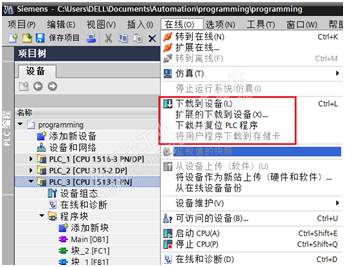
图14- 10 S7-1500 CPU的几种下载方式
- 下载到设备
将选中的对象(项目中的硬件或软件数据)下载到设备,相当于下载按钮。
- 扩展的下载到设备
首先通过选择PC的网络,扫描网络上的站点,建立到所选设备的在线连接,之后将选中的对象(项目中的硬件或软件数据)下载到设备,参考图14- 9。
- 下载并复位PLC程序
下载所有的块,包括未改动的块,并复位PLC程序中所有过程值。
如果初次下载程序到CPU,无论选择哪种方式,都会确认网卡和扫描站点,即自动选择“扩展的下载到设备”方式。程序下载完成后,如果进行修改则可以使用下载按钮。S7-1500的下载是基于对象的,如果选择整个站点,则会下载改变的硬件和软件;如果选择整个程序块,则只会下载软件改变的部分;如果选择一个程序块,由于S7-1500执行的是一致性下载,仍然会下载整个软件的改变部分;在设备视图中点击下载按钮,会下载硬件和软件程序。
注意:
- 对于第一次下载,如果PC的IP地址与连接的CPU的IP地址不在相同的网段,在下载时,TIA博途会自动给PC的网卡分配一个与PLC相同网段的IP地址。
- 经过第一次下载后,TIA博途会自动记录下载路径,此后点击下载按钮,无需再次选择下载路径。
无论何种方式,程序一定会先下载到SMC中,然后再传入到CPU中。如果编程器不能有效连接到PLC的以太网端口,可以直接将程序下载到SMC卡中,然后将SMC插入到CPU的插槽中,CPU上电后可以自动运行程序。下载的过程非常简单,首先将SMC插入PC机的SD卡插槽中,在TIA博途软件中将选择的PLC站点拖放到项目树下方的SMC卡中即可,如图14- 11所示。

图14- 11 将程序下载到SIMATIC 存储卡中
一致性下载的特性就是下载完成后,确保离线程序和在线程序完全相同,例如离线程序中包含OB1、FB1和FC1,下载到CPU后,在线程序块中同样包含OB1、FB1和FC1。如果此时将离线程序块中的FB1和FC1删除后再次下载,在下载时会提示将CPU中的FB1和FC1删除。如图14- 12所示,一致性下载作为一个固有特性不能被修改。
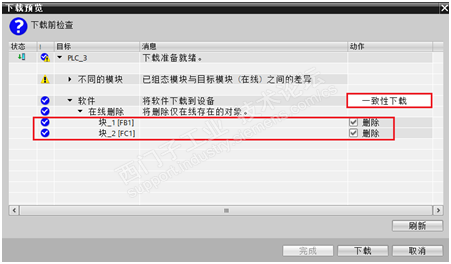
图14- 12 一致性下载
上传与下载的过程相反,它是将存储于CPU装载存储器中的程序复制到编程器的项目中。选择站点后再点击菜单“在线”,可以选择三种上传方式,如图14- 13所示。

图14- 13 S7-1500 CPU的三种上传方式
- 从设备上传(软件)
上传选定的程序块和变量,相当于上传按钮,只有点击“”按钮后“从设备上传(软件)”命令才被激活。如果有程序块或变量仅存在于项目中,而不存在于PLC中,则点击上传按钮后,弹出如图14- 14所示的上传预览对话框。上传时将删除离线项目中的程序块、PLC变量等数据,因此上传之前需要进行确认。

图14- 14 上传预览对话框
- 将设备作为新站上传(硬件和软件)
项目中没有站点时可以将硬件和软件数据全部上传,并使用这些数据在项目中创建一个新的站。这种上传方式无需使能功能也可进行。如果项目中已配置有与在线数据相同名称的站点,则不能上传。
- 从在线设备备份
在项目调试时可能会经常修改程序,为稳妥起见,可在修改前备份在线程序,以备在修改不成功时恢复原程序。通常的做法是将这个程序整体保存作为备份。S7-1500 可将多个备份文件存储于一个项目下,便于调试和管理。点击菜单命令“从在线设备备份”后,备份文件将存储于项目树下的“在线备份”文件夹中。备份文件按照当时备份的时间点进行存储,如图14- 15所示,备份的文件可以重新命名,但该备份文件不能打开和编辑,只能下载。

图14- 15 S7-1500 CPU的备份功能
通过TIA博途软件、CPU的模式选择器、或CPU显示屏的操作可以执行CPU的存储器复位:
- 在TIA博途软件中点击“在线”按钮进入在线模式,在右边的“测试”栏中选择“CPU操作面板”,点击“MRES”按钮执行CPU的存储器复位。
- 通过CPU的模式选择器复位:将模式选择器切换到“STOP”位置,然后拨至“MRES”位置,此时停止灯开始慢闪,待停止灯常亮,抬起选择开关至“STOP” 位置后并快速按至“MRES”位置,停止灯快闪,抬起选择开关至“STOP” 位置,存储器复位完成。如果没有成功,则重复以上过程。
- 在CPU显示面板的“设置”-〉“复位”-〉“存储器复位”中进行存储器复位操作。
注意:
存储器复位操作将清除CPU存储器中变量的过程数据而不能删除应用程序,因为应用程序存储于SIMATIC存储卡中。
有如下几种方式可以删除S7-1500在线程序:
- 下载一个空程序,由于S7-1500是一致性下载,存储于CPU中程序块将被删除。
- 在CPU的“在线与诊断”界面中选择“功能”->“格式化存储卡”命令,卡中的程序将被删除。
- 将SIMATIC存储卡SMC插入PC机的SD插槽中,在Windows下删除卡中的程序文件。
注意:
不要删除卡中的隐藏文件,并禁止在Windows下对SMC卡进行格式化。
S7-1500的数据块分为优化访问和非优化访问两种类型。在缺省情况下创建的全局数据块是优化访问的。优化访问的全局数据块可以通过修改相关属性而变为非优化访问的块。
优化访问和非优化访问的主要区别是:
- 非优化数据块具有绝对地址,可以使用绝对地址和符号名进行访问;优化数据块没有绝对地址,必须使用符号名进行访问;
- 优化数据块中的每一个变量可以单独选择非保持或保持特性;而非优化数据块必须整体选择非保持或保持特性;
- 在线操作数据块时,需要考虑过程值的覆盖问题,优化数据块具有“下载但不重新初始化”功能,而非优化数据块没有。
变量的保持性设置与“下载但不重新初始化”按钮如图14- 16所示。

图14- 16下载但不重新初始化的设置
改变数据块的内容对数据块中变量的过程值影响如下:
- 修改变量的启动值(初始值)后下载,过程值不变;将CPU切换为STOP模式然后再次启动后,非保持性变量的过程值将变为启动值,保持性变量的过程值不变;使用MRES开关进行复位操作,非保持性变量和保持性变量的过程值都将变为启动值。
- 修改变量的符号名称或添加/删除变量后下载,数据块将初始化,变量的过程值将变为启动值,这与变量是否设置保持性无关。
- “下载但不重新初始化”功能只适合在优化数据块中添加新的变量时,保持数据块中原有变量的过程值不变。使能此功能必须在数据块属性中预留新增变量的存储空间,如图14- 17所示。

图14- 17设置数据块的“下载但不重新初始化”预留空间
缺省情况下,所有块都预留一个100个字节的空间用于非保持变量,最大为2M字节。如果需要添加保持变量,必须使能“启用下载,但不重新初始化保持性变量”选项,并输入预留的字节数。图14- 17中预留100个字节用于非保持变量,预留10个字节用于保持变量。打开需要添加变量的数据块,点击“下载但不重新初始化”按钮,数据块中的内容被保护,除“启动值”可以修改外,其它参数都不能修改。点击“添加行”或“插入行”按钮,添加新的变量并设置变量的属性,完成修改后下载数据块,数据块中原变量的过程值不会被初始化。如果去使能“下载但不重新初始化”按钮后再下载,则数据块需要重新初始化。
注意:
添加的变量不能超过预留的存储空间。
S7-1500数据块的快照功能可以将数据块某一时刻的过程值上传到离线的数据块中,缺省情况下,数据块的快照列被隐藏,需要在数据块的列中使能显示“快照”,如图14- 18。

图14- 18显示数据块的快照列
CPU在线后,点击数据块的“快照”按钮,这一时刻的过程值将上传到数据块的快照列,然后点击“将所有值从快照列复制到起始值列中”按钮,快照列中的数值复制到启动值中,如图14- 19所示,同样也可以将快照列中的数值复制到过程值中。

图14- 19复制快照值到启动值
在项目树中可以同时选择多个数据块,在鼠标右键的菜单中可以选择快照功能,这样可以同时操作多个数据块。
如果将快照值复制到启动值后再次下载到CPU中,这时数据块的过程值将被初始化,启动值将作为过程值。

